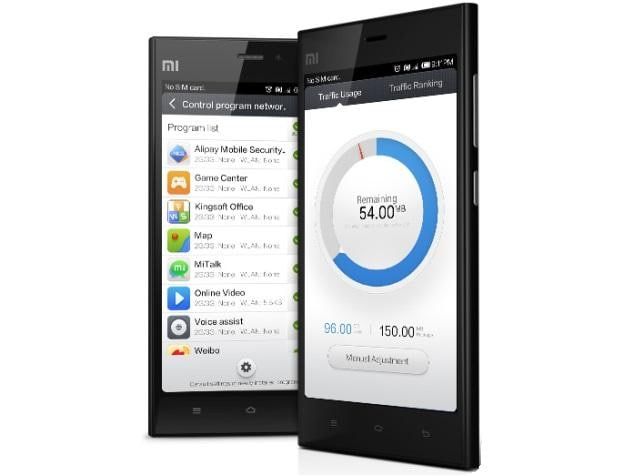Kako izbrisati račun Dropbox
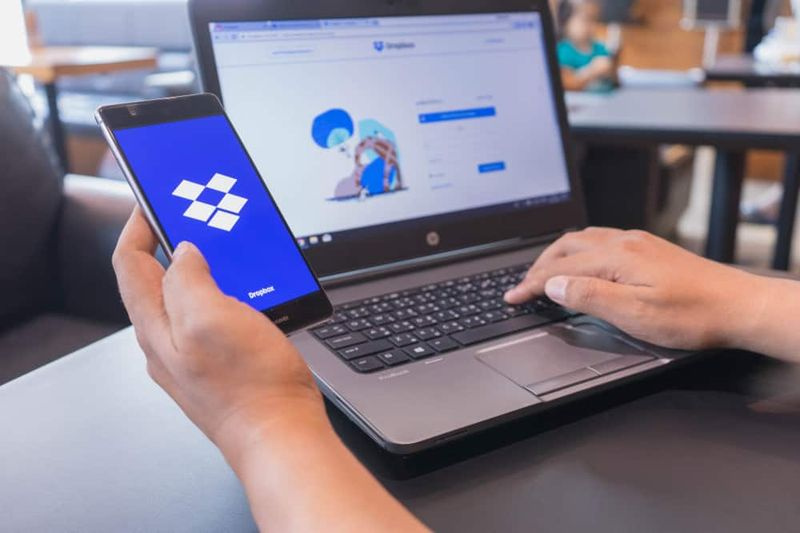
Ta S Zone vas nauči, kako izbrisati račun Dropbox. Če izbrišete račun Dropbox, bodo vaši podatki za vedno izginili!
Zato je potrebno izvesti nekaj ključnih korakov, preden izbrišete svoj račun. Ta vodnik vas vodi skozi priporočene korake, ki jih morate izvesti, preden končno izbrišete račun Dropbox.
Brskajte po temah objav
- Preden izbrišete račun Dropbox: prekinite povezavo z računom
- Preden izbrišete račun Dropbox: prenesite datoteke Dropbox
- Na koncu izbrišite račun Dropbox
Preden izbrišete račun Dropbox: prekinite povezavo z računom
 Preden nadaljujete s spodnjimi koraki, se prepričajte, da so vaše datoteke Dropbox v celoti sinhronizirane z vašim računalnikom.
Preden nadaljujete s spodnjimi koraki, se prepričajte, da so vaše datoteke Dropbox v celoti sinhronizirane z vašim računalnikom.- V spodnjem desnem kotu opravilne vrstice kliknite ikono Dropbox.

- Nato v zgornjem desnem kotu aplikacije kliknite puščico poleg imena svojega profila.

- Med prikazanimi možnostmi kliknite Nastavitve .

- Nato kliknite račun zavihek (drugi zavihek, štetje od leve).

- Končno, na zavihku Račun, Računovodsko povezovanje razdelek, kliknite Prekini povezavo s tem Dropboxom … Nato v pojavnem oknu za potrditev prekini povezavo Dropbox kliknite V redu.

- Ko končate s prekinitvijo povezave z računom Dropbox, kliknite V redu

Preden izbrišete račun Dropbox: prenesite datoteke Dropbox

Zadnji priporočeni korak, ki ga morate narediti, preden izbrišete svoj račun, je prenos datotek z Dropbox.com.
Ta korak ni obvezen in je dodatni previdnostni korak. Če pa ste sinhronizirali vse datoteke, preden ste prekinili povezavo z računom, bi morali imeti datoteke v računalniku in vam tega koraka morda ne bo treba izvesti.
- Kliknite ikono aplikacije Dropbox – spodaj desno na opravilni vrstici.

- Nato v zgornjem desnem kotu aplikacije kliknite Odprite Dropbox.com . Vaš račun Dropbox.com se bo odprl v privzetem brskalniku.
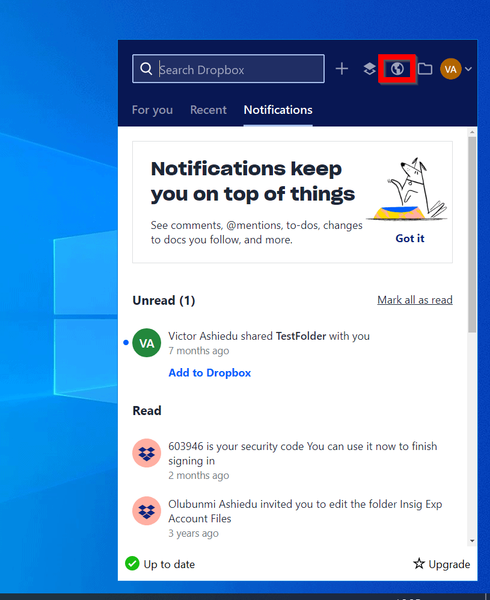 V svoj račun Dropbox se lahko prijavite tudi tako, da v brskalniku odprete Dropbox.com, kliknete Prijava in vnesete svoje podatke za prijavo.
V svoj račun Dropbox se lahko prijavite tudi tako, da v brskalniku odprete Dropbox.com, kliknete Prijava in vnesete svoje podatke za prijavo.- Ko se vaš račun odpre v brskalniku, v levem podoknu strani kliknite Datoteke .

- Ko se odpre stran z datotekami Dropbox, premaknite miškin kazalec nad ime stolpec. Nato potrdite polje, ki je prikazano poleg njega.

- Vse vaše mape bodo izbrane. A Prenesi gumb bo na voljo tudi v desnem podoknu strani. Če želite prenesti svoje datoteke, kliknite Prenesi .

- Na koncu shranite stisnjeno datoteko na mesto v računalniku. Nato počakajte, da se datoteka prenese. Za dostop do datotek razpakirajte stisnjeno datoteko.

Na koncu izbrišite račun Dropbox

Ko dokončate prejšnje naloge, lahko izbrišete svoj račun. Tukaj so koraki…
- Odprto dropbox.com na vašem računalniku. Nato se prijavite s svojim Dropbox računom.

- Ko ste prijavljeni, v zgornjem desnem kotu strani kliknite ikono svojega profila. Nato kliknite Nastavitve .

- Na splošno zavihek vašega Osebni račun stran, se pomaknite navzdol, dokler ne vidite IZBRIŠI RAČUN . Potem pa spodaj IZBRIŠI RAČUN , kliknite Izbriši račun .
 Opozorilo!
Opozorilo! Ta zadnji korak je nepovraten. Dropbox pravi, da bodo vaše datoteke za vedno izginile! Torej, preden kliknete zadnji gumb, se prepričajte, da ste sinhronizirali ali prenesli svoje datoteke.
- Na koncu na strani za potrditev vnesite geslo za Dropbox, izberite razlog, zakaj želite izbrisati svoj račun. Nato kliknite Trajno izbriši .

Priporočeni koraki, ki jih morate izvesti, preden izbrišete račun Dropbox, so podrobno opisani v tem območju S. Upam, da vam je bilo v pomoč!
Če se vam zdi koristno, prijazno glasujte da na spodnje vprašanje Ali je bila ta objava koristna. Lahko pa uporabite obrazec za pustite odgovor, ki ga najdete na koncu te strani, da postavite vprašanje ali pustite komentar.
Končno, za več S con, kot je ta, obiščite našo stran Kako.